導入
iPhoneでWhatsAppをログアウトすることは、アプリのユーザーベースの規模を考えると、一部のユーザーにとっては厄介に思えるかもしれません。アカウントを切り替える予定がある場合、プライバシーを保護したい場合、単に休憩したい場合でも、スムーズにこの作業を行う方法を知っておくことが重要です。このガイドでは、チャット履歴とメディアファイルの整合性を確保しながら、iPhoneでWhatsAppをログアウトするための直接的な方法と代替方法を説明し、プロセスを説明します。
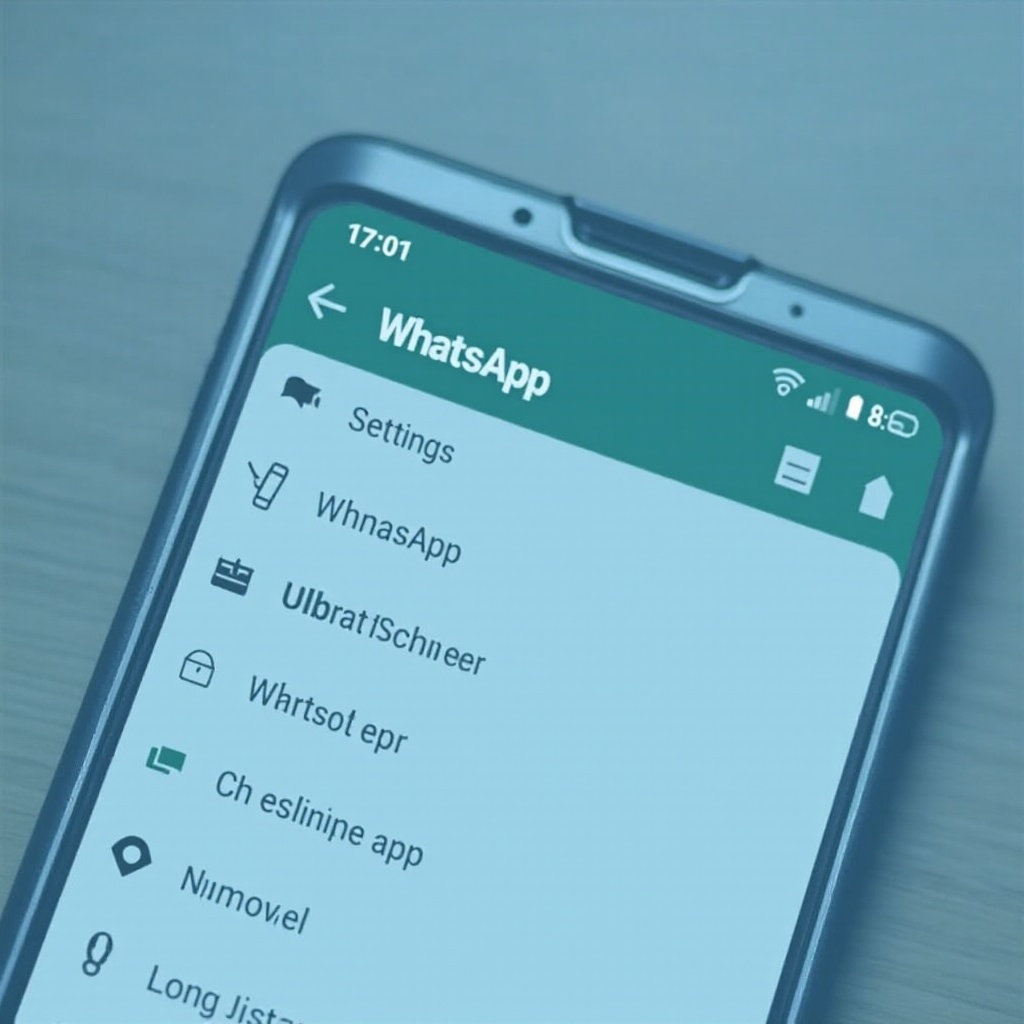
WhatsAppをログアウトする必要がある理由
WhatsAppをログアウトすることはほとんどの人にとって頻繁な作業ではありませんが、検討すべき理由は複数あります。データの保護が重要です。デバイスを紛失したり盗まれたりした場合、個人的な会話への不正アクセスを避ける必要があります。さらに、個人用とビジネスのアカウントを切り替えることがログアウトプロセスを知っていると簡単になります。最後に、定期的にログアウトすることは、サイバー衛生の良い実践であり、データがどこに展開されているか、誰がアクセスできるかをよりコントロールできます。
ログアウトしたい理由を理解することから始めて、次にWhatsAppのログアウト機能がどのように機能するか、特にiPhoneのインターフェースのコンテキストで掘り下げていきましょう。
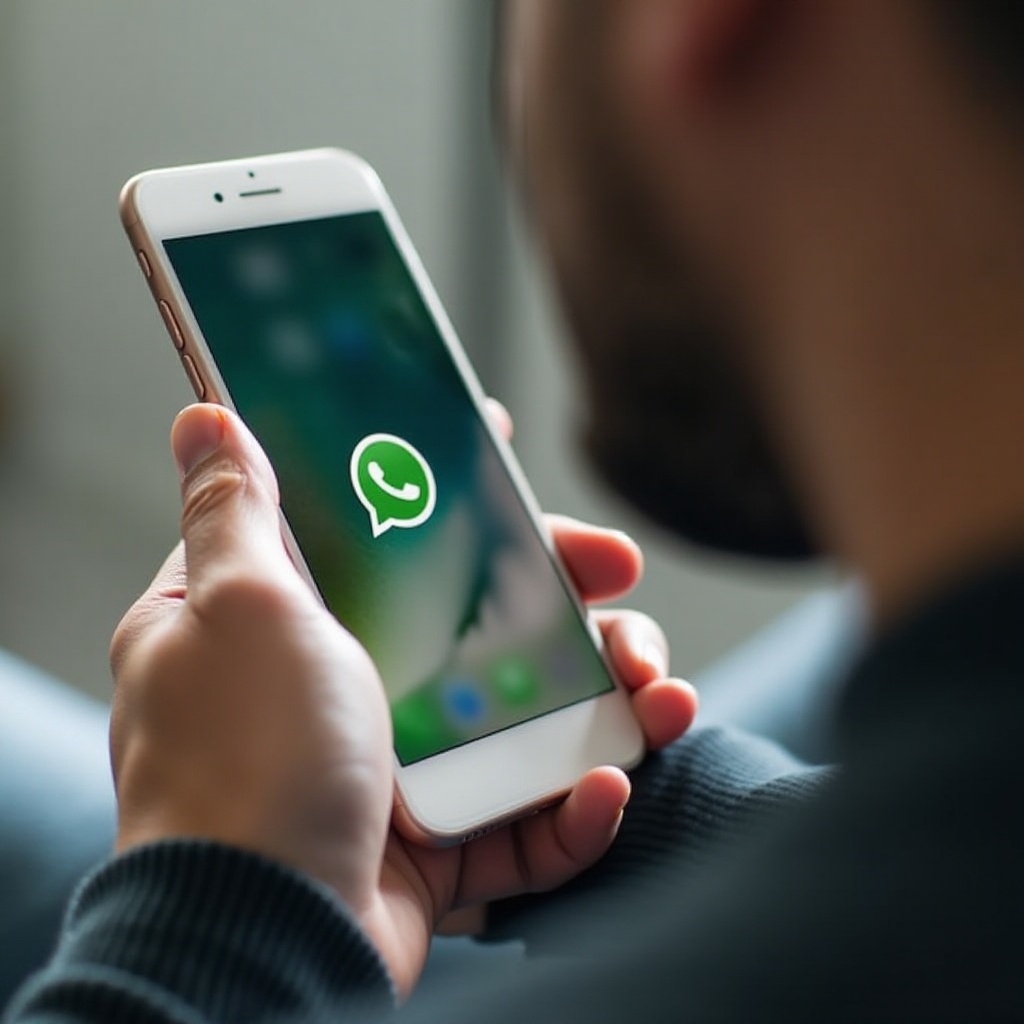
WhatsAppログアウト機能を理解する
WhatsAppには他の多くのアプリのような専用のログアウトボタンはありません。アプリは、主なデバイスで継続的に使用されることを前提に動作します。WhatsAppが電話番号にリンクされていることで追加のレイヤーが統合され、アプリがデバイスから明示的に削除またはリセットされない限り、ログイン状態が維持されます。
直接的なログアウトオプションがないため、ユーザーは回避策が必要です。一般的な方法にはアプリのデータをリセットすることや、アプリをアンインストールして再インストールすることがあります。どちらの場合も、次回WhatsAppを起動するときに番号の確認が必要になります。
これらのニュアンスを理解することが第一歩です。この知識を持って、次にiPhoneの設定を使って直接ログアウトする方法と、いくつかの代替方法を探ってみましょう。
iPhoneでの直接ログアウトプロセス
設定を通じてのステップガイド
設定を通じて直接ログアウトするには、他のアプリケーションに比べて少し多くの手順が必要です。以下の方法で達成できます:
- iPhoneの設定アプリを開きます。
- 一般、次にiPhoneストレージに進みます。
- インストールされたアプリのリストでWhatsAppを見つけます。
- アプリを削除をタップします。確認を求められた場合は確認します。
- 次に、App Storeに移動し、再度WhatsAppをダウンロードします。
- WhatsAppをインストールして開きます。再度番号の確認を求められます。
これらの手順に従うことで、アカウントへのアプリの接続をリセットすることにより、基本的にログアウトを達成できます。
この方法は効果的ですが、アプリを完全に削除したくない場合は、アカウント設定をよりうまく管理するための代替方法を検討することもできます。次にこれらの代替方法を見ていきましょう。
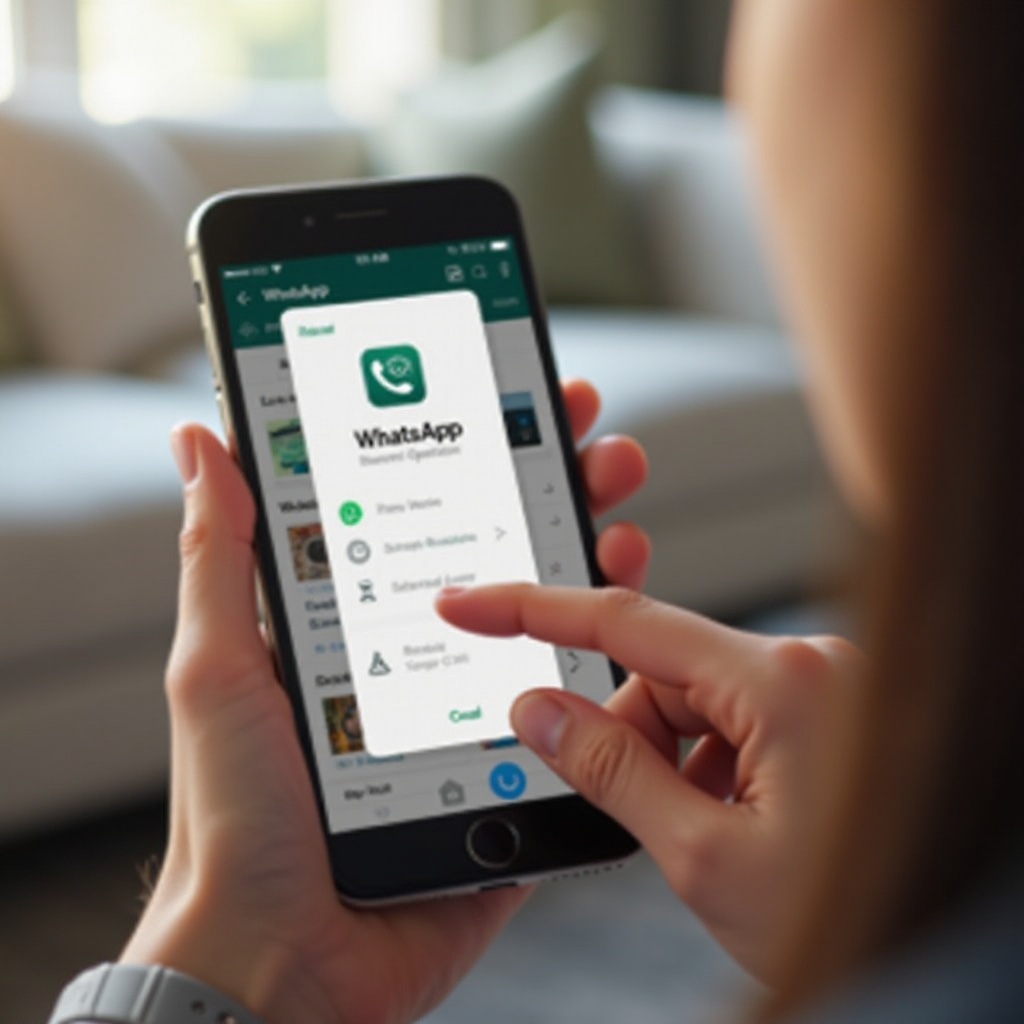
代替ログアウトメソッド
iCloudバックアップを使用する
iCloudバックアップを使用することで、ログアウト中に貴重なチャット履歴を失うことがないようにします:
- WhatsAppを開いて設定に移動します。
- チャットに移動し、次にチャットバックアップに進みます。
- すべてのデータがiCloudに安全に保存されていることを確認するために今すぐバックアップを行います。
- バックアップが終わったら、設定 > 一般 > iPhoneストレージに進みます。
- リストからWhatsAppを見つけて削除します。
- App Storeからアプリを再インストールします。
- 再インストール後、アプリにiCloudからチャット履歴を復元させます。
アプリの削除と再インストール
ログアウトする別の効果的な方法は、シンプルな削除と再インストールの方法です:
- WhatsAppアイコンを長押しして、アイコンが揺れるまで待ちます。
- アプリを削除するためにXをタップします。
- App Storeを開き、WhatsAppを探して再インストールします。
- アプリを再開したとき、再設定するかのように電話番号を確認するよう求められます。
これらの代替方法は、チャット履歴とメディアファイルへのアクセスを続けられる一方で、新たなログイン手続きを可能にします。
ログアウト方法の探求から、学んだことを要約し、ユーザーが抱える一般的な懸念に対応する簡潔なFAQセクションに移行しましょう。
結論
iPhoneでWhatsAppをログアウトすることは、直接的なログアウトボタンがないため些細な不便に思えるかもしれません。しかし、このガイドに記載された手順や代替方法を使用すれば、データとプライバシーを保護しながらアカウントをより効率的に管理できます。iPhoneの設定を使用する方法でも、iCloudバックアップを利用する方法でも、このプロセスをスムーズかつ安全に進めるためのツールがあります。
よくある質問
アプリを削除せずにWhatsAppをログアウトする方法はありますか?
WhatsAppには直接ログアウトする機能はありませんが、iPhoneの設定を使用してデータを削除せずにアプリを無効化することができます。**設定** > **一般** > **iPhoneストレージ** > **WhatsApp** に移動し、**アプリを無効化** を選択します。これによりアプリは削除されますが、再インストール時のデータは保持されます。
WhatsAppからログアウトすると、チャット履歴を失いますか?
必ずしもそうではありません。削除と再インストール前にiCloudにチャットをバックアップすれば、再インストール時に電話番号を再確認することでチャット履歴を復元することができます。
ログアウトせずにWhatsAppを複数のデバイスで使用できますか?
現在、WhatsAppのメインアプリでは単一デバイスログインのみ許可されています。マルチデバイスアクセスは、ログアウトせずにWhatsApp Webまたはデスクトップアプリでのみ可能です。
